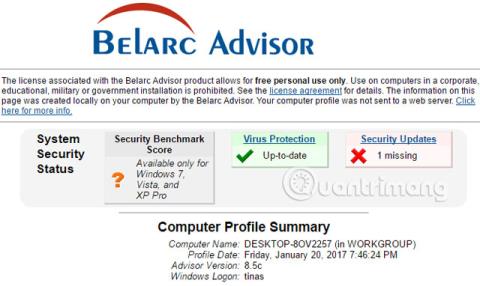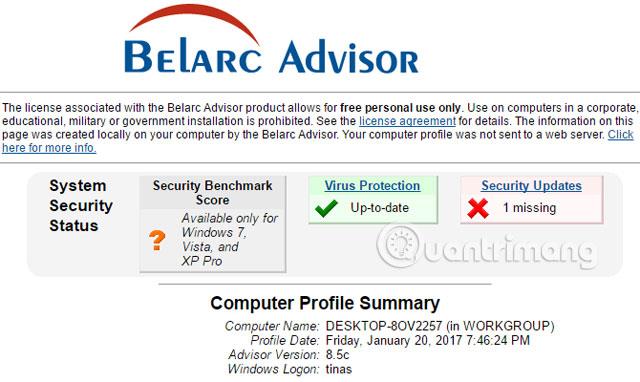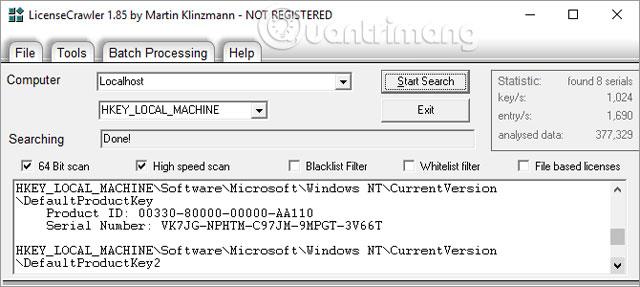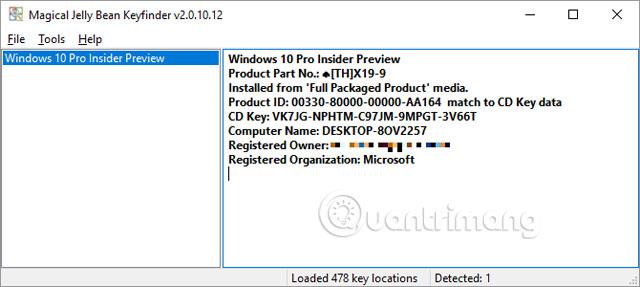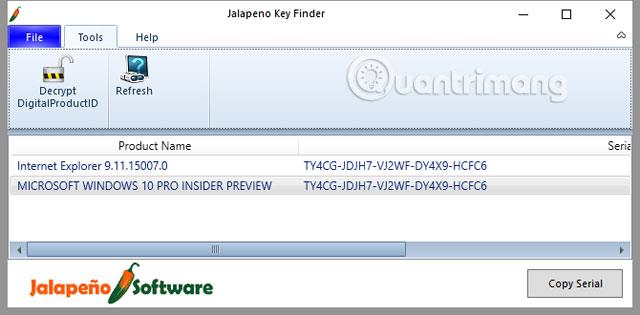En fersk Windows-installasjon er flott, men du må huske å sikkerhetskopiere dataene dine hvis du vil tilbakestille eller installere Windows på nytt. Og ikke glem serienummeret og programvarenøkkelen til programmet du planlegger å installere på nytt. Denne artikkelen vil veilede deg til å gjenopprette programvarenøkler eller finne serienumre som er lagret på systemet, inkludert Windows-produktnøkler.
1. Bruk tredjepartsverktøy
Verktøyene som er oppført nedenfor er gratis, fri for skadelig programvare og trygge å bruke.
ProduKey
ProduKey er et lite bærbart verktøy fra NirSoft som kan gjenopprette Microsoft-programvarenøkler, inkludert Windows, Office og Exchange. Den støtter også Visual Studio og Adobe og Autodesk-produkter. Hvis du ser etter et serienummer som ikke faller inn i en av disse programvarekategoriene, prøv et av de andre verktøyene nedenfor.
For å se programvarenøkkelinformasjonen til et program installert på datamaskinen din eller i et annet operativsystem, kan du bruke flere kommandolinjealternativer som beskrevet på ProduKeys nedlastingsside. For eksempel vil /remoteall liste alle datamaskiner på ditt lokale nettverk.
Last ned : Produkey
Belarc-rådgiver
Dette verktøyet støtter offisielt Windows 10 og alle andre Windows-versjoner fra Windows XP SP3, inkludert 32- og 64-bitsversjoner . I stedet for bare å vise lisensnummeret til den installerte programvaren, opprettes en fullstendig profil av systemet. Når skanningen er fullført, starter den en rapport i et nytt nettleservindu.
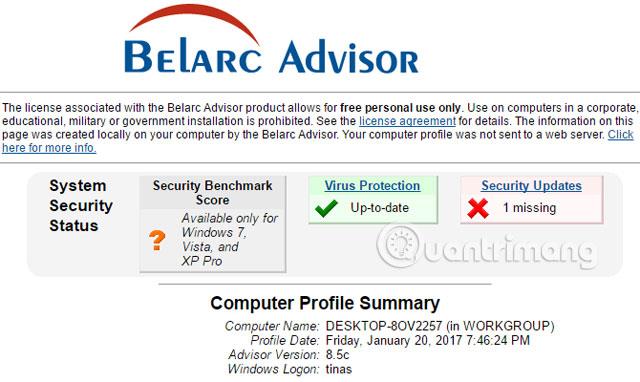
Belarc Advisor inkluderer en liste over programvarelisenser, og viser også programvareversjoner, bruk og utallige andre detaljer om systemet ditt. Hvis du liker dette verktøyet, vil du også like Systeminformasjon for Windows, som genererer en lignende systemrapport.
Last ned : Belarc Advisor
LicenseCrawler
LicenseCralwer portable kan gjenopprette et bredt spekter av serienumre og registreringsnøkler fra Windows-registeret. Hvis du får feil når du starter programmet, prøv: høyreklikk på EXE-filen og velg Kjør som administrator .
Pek på HKEY_LOCAL_MACHINE for å finne serienummeret. Skanningen er grundig og vil ta lengre tid enn med noe annet verktøy. Når skanningen er fullført, gå til Fil- menyen for å lagre eller kryptere resultatene.
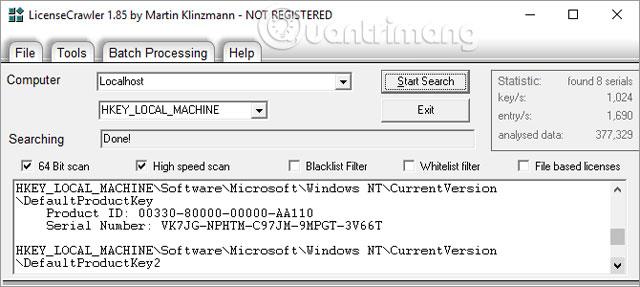
Merk at dette programmet er annonsestøttet, selv om det ikke kommer med noen adware eller skadelig programvare.
Last ned : LicenseCrawler
Magisk Jelly Bean Keyfinder
Denne nøkkelfinneren støtter over 300 programmer, kjører på 32- og 64-bits systemer og vil gjenopprette serienumre fra uoppstartbare Windows-systemer. Den henter serienummeret fra registeret, noe som betyr at nøkler som er lagret i BIOS eller utenfor registeret ikke kan bli funnet.
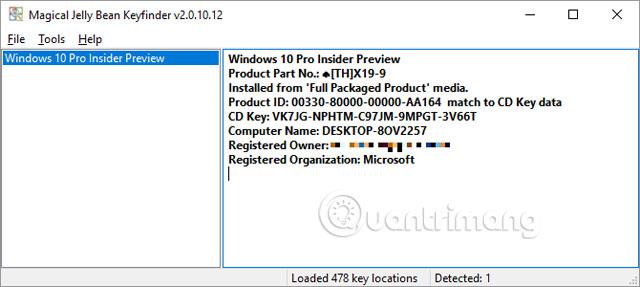
Last ned : Magisk Jelly Bean Keyfinder
Jalapeno Key Finder
Dette verktøyet ser ut som en klone av Magical Jelly Bean Keyfinder. Gratisversjonen støtter 200 av de mest populære programmene. Det sies å bare kjøre på 32-biters versjoner av Windows, men det kan også kjøre fint på 64-bits systemer i noen tester. I stedet kan du prøve den kraftigere versjonen 1.06 eller et av de andre gratisverktøyene ovenfor.
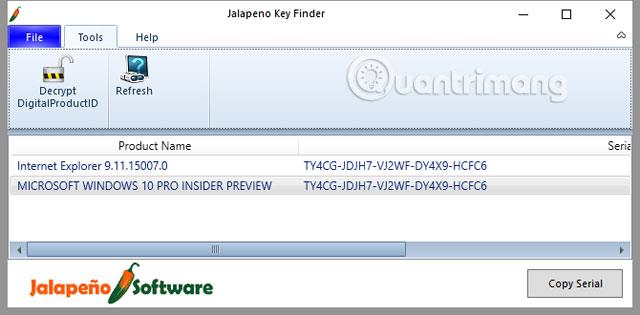
Merk at dette verktøyet krever Microsoft NET Framework.
Last ned : Jalapeno Key Finder
2. Bruk Windows-registeret
Hvis du ikke vil bruke et tredjepartsverktøy, kan du manuelt skanne produktnøklene i Windows-registeret. Trykk Windows + R- tasten for å starte Kjør- menyen , skriv inn cmd og trykk Enter . Finn nå den aktuelle programvaren i registeret og fortsett å trykke F3 til serienummeret vises i datakolonnen.
Alternativt, hvis du bare søker etter Windows-produktnøkler, kan du bruke skriptet nedenfor. For å gjøre dette, åpne Notisblokk, lim inn følgende kommando og lagre filen som productkey.vbs (filtypen er VBS i stedet for TXT).
Sett WshShell = CreateObject("WScript.Shell")
MsgBox ConvertToKey(WshShell.RegRead("HKLM\SOFTWARE\Microsoft\Windows NT\CurrentVersion\DigitalProductId"))
Funksjon ConvertToKey(Key)
Const KeyOffset = 52
i
"QBCRDFJK2MP84GHWXYMP84GHWXYMP38GHWXYMP "
Do
Cur = 0
x = 14
Do
Cur = Cur * 256
Cur = Key(x + KeyOffset) + Cur
Key(x + KeyOffset) = (Cur \ 24) Og 255
Cur = Cur Mod 24
x = x -1
Loop While x >= 0
i = i -1
KeyOutput = Mid(Chars, Cur + 1, 1) & KeyOutput
Hvis (((29 - i) Mod 6) = 0) Og (i -1) Da
i = i -1
KeyOutput = "-" & KeyOutput
End If
Loop While i >= 0
ConvertToKey = KeyOutput
End Function
Når du dobbeltklikker på denne filen, vil VB-skriptet avsløre Windows-programvarenøkkelen.
3. Noen andre tiltak
Hvis du ikke får tilgang til systemet, betyr det at du ikke kan bruke løsningene ovenfor. I dette tilfellet bør du sjekke gjenstandene eller elektroniske registreringer av programvaren du kjøper. Sjekk følgende hvis noen av disse er til stede:
- Lagringsmedier : Serienummeret er vanligvis trykt på lagringsdisken eller produktboksen som programvaren følger med. Du finner Windows-produktnøkkelen på et klistremerke festet til datamaskinen. På nyere systemer er imidlertid produktnøkkelen innebygd i UEFI BIOS.
- Ordrebekreftelse : Du kan ha lastet ned programvaren og har derfor ingen fysiske varer. Men hvis du kjøper den, vil du ha en slags papir- eller e-postpost. Hvis du er heldig, inneholder en av disse også serienummeret.
- Nettkonto : Hvis du har en nettkonto for det aktuelle programmet, kan du finne produktnøkkelen der. Dette er tilfellet for Adobe-produkter.
Hvis du finner en gammel kvittering eller en kredittkortpost, men ikke serienummeret, fortvil ikke! Ta i så fall kontakt med produsenten, forklar situasjonen din og spør om de kan utstede serienummeret på nytt og hvilke krav du har. I verste fall kan de bare gi deg en rabatt.
Forhåpentligvis kan du gjenopprette produktets serienummer ved å bruke tiltakene ovenfor. For å beskytte deg mot å miste dem igjen, skriv dem ut eller lagre dem sikkert i en passordbehandler som LastPass.
Se mer: